Metody 3 do przesyłania wiadomości z Androida na iPhone’a
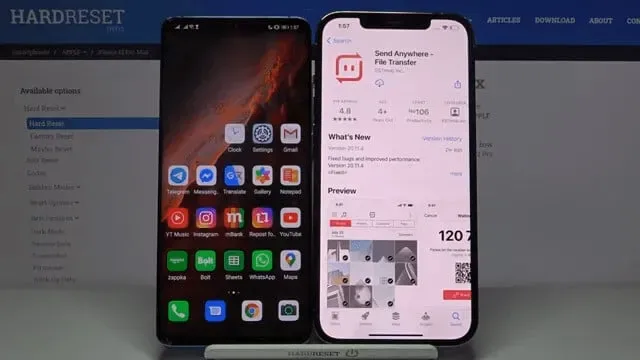
Apple nadal wypuszcza nowe modele iPhone’ów. Wielu użytkowników planuje przełączyć swoje telefony na ten model, aby uzyskać nowe wrażenia.
Użytkownicy Androida, którzy przechodzą na iPhone’a, napotykają pewne problemy. Głównym problemem, z jakim się borykają, jest synchronizacja danych z Androida na iPhone’a.
Szczególnie do wysyłania wiadomości tekstowych zawierających informacje osobiste i zawodowe. Istnieje kilka sposobów przesyłania wiadomości z Androida na iPhone’a.
Poniżej omówiliśmy kilka skutecznych sposobów przesyłania wiadomości tekstowych z Androida na iPhone’a.
Jak przesyłać wiadomości tekstowe z Androida na iPhone’a
Przesyłanie wiadomości z jednego do drugiego jest bardzo łatwe do przełączenia z Androida na Androida. Ale to nie jest tak łatwe jak Android, jeśli przenosisz się na iPhone’a z Androidem.
Ale na szczęście dzisiaj jest to łatwe. Istnieją różne sposoby przesyłania wiadomości z Androida na iPhone’a.
Aby przesyłać wiadomości z Androida na iPhone’a, potrzebujesz wydajnego narzędzia AnyTrans. Jest to potężny menedżer iOS i narzędzie do przenoszenia iOS.
Skutecznie przenosi wiadomości i inne treści z Androida na iPhone’a. Podczas zmiany telefonu lub po skonfigurowaniu obsługuje przesyłanie danych.
Oto kilka sposobów przesyłania danych z Androida na iPhone’a:
- Przesyłaj wiadomości z Androida na iPhone’a za pomocą funkcji Send Anywhere
- Przesyłaj wiadomości z Androida na iPhone’a za pomocą MobileTrans – Transfer telefonu
- Przesyłaj wiadomości z Androida na iPhone’a za pomocą funkcji Przenieś na iOS
1. Przesyłaj wiadomości z Androida na iPhone’a za pomocą funkcji Wyślij gdziekolwiek
Do przesyłania wiadomości z Androida na iPhone’a używana jest aplikacja innej firmy. Nazywa się Wyślij w dowolne miejsce. Można ją pobrać odpowiednio ze sklepu Play lub App Store na Androida lub iPhone’a. Aplikacja obsługuje wiele platform.
Możesz łatwo podłączyć telefon z Androidem do iPhone’a. Ta aplikacja zależy od sieci Wi-Fi do transmisji danych. Dzięki tej aplikacji możesz przesyłać wiadomości, a także filmy, kontakty i zdjęcia.
Aby korzystać z tej aplikacji do przesyłania wiadomości, wykonaj następujące kroki:
- Przejdź do sklepu Play lub App Store w telefonie, aby pobrać aplikację Send Anywhere.
- Po zakończeniu pobierania otwórz aplikację i zezwól na dostęp do pamięci urządzenia.
- Oznacz urządzenia z systemem Android i iPhone odpowiednio jako odbiorcę i nadawcę. Teraz włącz funkcję Wi-Fi, aby połączyć je bezprzewodowo.
- Zostaniesz poproszony o wybranie danych z Androida na iPhone’a. Wybierz opcję wiadomości i rozpocznij przesyłanie.
- Musisz wprowadzić sześciocyfrowy kod na swoim iPhonie. Na Androidzie pojawi się kod, aby przetestować połączenie.
- Po zakończeniu kliknij przycisk pobierania, aby przenieść dane z Androida na iPhone’a.
Mogą występować pewne problemy ze zgodnością między różnymi platformami. Żadne platformy iOS lub Android ich nie obsługują.
2. Przesyłaj wiadomości z Androida na iPhone’a za pomocą MobileTrans – PhoneTransfer
MobileTrans- PhoneTransfer to aplikacja. Daje łatwy sposób przesyłania danych z telefonu na telefon. Aplikacja obsługuje wiele platform. Umożliwia przesyłanie danych z Androida na iPhone’a i odwrotnie.
Możesz przesyłać wiadomości, a także filmy i kontakty. Możesz także przesyłać przypomnienia, zdjęcia, kontakty, kalendarze i nie tylko.
Przeniesienie MobileTransphone nie wymaga jailbreak/rootowania telefonu. Obsługuje większość systemów Android i iOS. Oto kroki, aby przenieść dane z Androida na iPhone’a za pomocą transferu telefonu.
Uruchom aplikację mobileTrans:
Najpierw pobierz i zainstaluj aplikację mobileTrans na telefonie/urządzeniu Mac.
Następnie uruchom aplikację, gdy chcesz przenieść dane z Androida na iPhone’a. Na ekranie głównym dotknij przycisku przesyłania w sekcji przesyłania przez telefon, aby kontynuować.
Połącz swoje urządzenia iPhone i Android:
Teraz podłącz oba urządzenia (Android i iPhone) do komputera za pomocą kabli USB. Aplikacja wykryje oba i oznaczy jeden jako źródło i miejsce docelowe.
Aby przesyłać wiadomości z Androida na iPhone’a, źródłem musi być Android. I iPhone jako urządzenie docelowe.
Jeśli nie są zainstalowane zgodnie z przeznaczeniem, przejdź do ikony klapki i zainstaluj je poprawnie.
Rozpocznij nadawanie wiadomości:
Ustaw poprawnie oba urządzenia i wybierz dane, które chcesz wysłać (wiadomości). Następnie kliknij przycisk Start. Może nie chcesz mieć danych na swoim iPhonie.
Usuń je, wybierając opcję „Wyczyść dane przed kopiowaniem” przed kontynuowaniem. Poczekaj kilka sekund, aby zakończyć przesyłanie wiadomości tekstowych z Androida na iPhone’a. Po zakończeniu procesu otrzymasz wiadomość.
Możesz bezpiecznie wyłączyć oba urządzenia i usunąć je z komputera.
3. Przenieś wiadomości z Androida na iPhone’a za pomocą Przenieś na iOS
Zdecydowanie zaleca się skorzystanie z przejścia na aplikację na iOS. To jest dla użytkowników, którzy kupili nowy iPhone, ponieważ domyślnie usuwa wszystkie dane iPhone’a.
Więc ta aplikacja zapewnia skuteczny sposób. Możesz przesyłać wiadomości z Androida na iPhone’a.
Ta aplikacja jest bezpieczna i wygodna. Możesz przenosić dane, takie jak kontakty, SMS-y, filmy i zdjęcia między dwoma urządzeniami.
Aby korzystać z tej aplikacji, jedynym warunkiem jest to, że Twój iPhone musi być w nowym trybie i nie zostały wcześniej wykonane żadne kroki.
Kroki stosowane do przesyłania wiadomości z telefonu z Androidem na iPhone’a za pomocą aplikacji Przenieś na iOS są następujące:
Zainstaluj aplikację, aby przeprowadzić migrację do iOS:
Najpierw pobierz i zainstaluj aplikację Przenieś na iOS na telefonie z systemem Android za pośrednictwem sklepu Google Play.
Skonfiguruj nowe ustawienia iPhone’a:
Włącz iPhone’a i dostosuj wszystkie ustawienia, aż znajdziesz sekcję Aplikacje i dane, a następnie przenieś dane z Androida.
Uruchom aplikację Transfer to iOS na Androidzie:
Po uruchomieniu aplikacji Przenieś do iOS na urządzeniu z Androidem kontynuuj. Zaakceptuj warunki, a następnie kliknij „Dalej”, aby kontynuować.
Poczekaj na kod bezpieczeństwa:
Teraz na iPhonie naciśnij Kontynuuj, poczekaj kilka sekund i zobacz kod zabezpieczający.
Wpisz kod zabezpieczający:
Gdy pojawi się kod bezpieczeństwa, wprowadź go na swoim urządzeniu z Androidem.
Wybór danych do przelewu:
Ponieważ oba urządzenia są połączone, wybierz wszystko, co chcesz przenieść. Po włączeniu opcji wiadomości kliknij przycisk Dalej.
Poczekaj na zakończenie procesu przesyłania, a następnie kliknij przycisk Kontynuuj.
Wniosek
Przesiadka na inny telefon wymaga sporo wysiłku. Zwłaszcza w przypadku korzystania z różnych platform, takich jak Android na iPhone’a lub odwrotnie.
Istnieje wiele sposobów wysyłania danych i aplikacji, ale bardzo niewiele sposobów wysyłania wiadomości.
W tym artykule wyjaśniliśmy trzy sposoby przesyłania wiadomości z Androida na iPhone’a. Ale byłoby miło, gdybyś pamiętał, że niektóre aplikacje obsługują przekazywanie wiadomości.
A niektóre nie, ponieważ iOS nie obsługuje łatwo wszystkich aplikacji. Upewnij się więc, że metoda, której próbujesz użyć, jest obsługiwana przez system iOS.



Dodaj komentarz